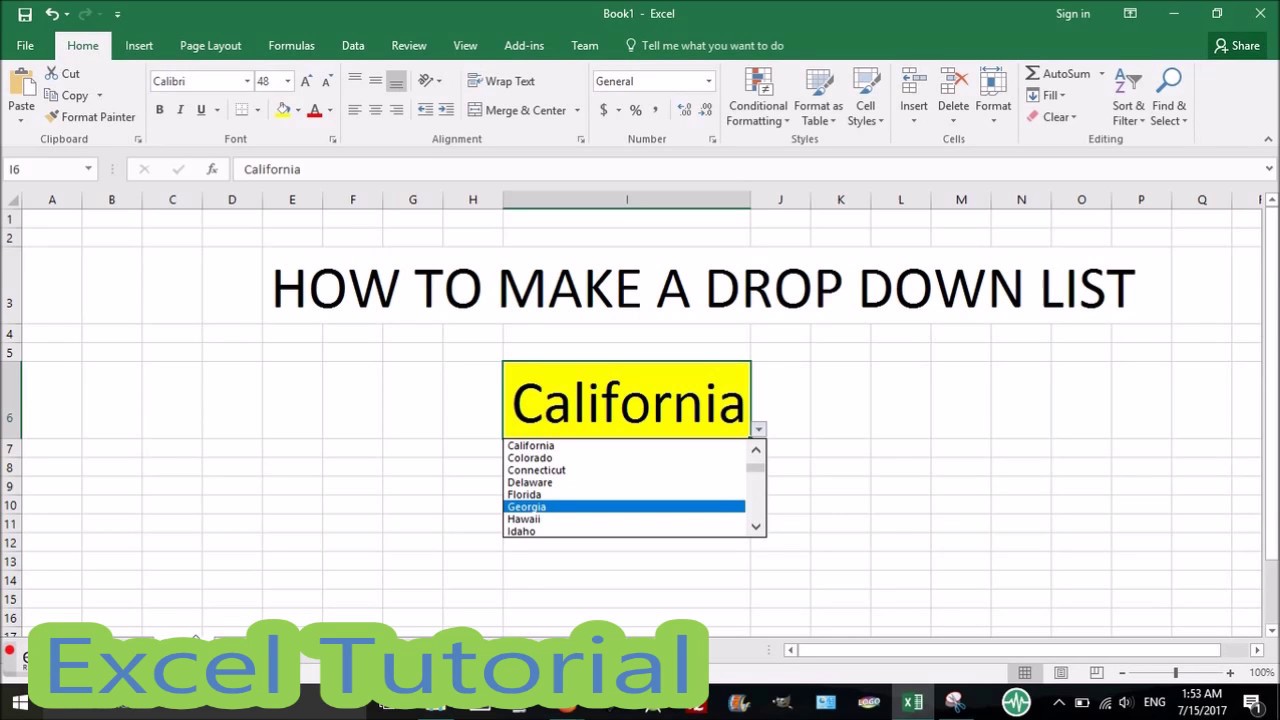Excel Data Validatie Lijsten: De Ultieme Gids
Stel je voor: een Excel sheet waar iedereen consistente data invoert, zonder fouten. Klinkt als een droom, toch? Met data validatie lijsten, ook wel drop-down menu's genoemd, in Excel wordt deze droom werkelijkheid. Ze transformeren rommelige spreadsheets in gestroomlijnde systemen, waardoor data-invoer een fluitje van een cent wordt.
Data validatie in Excel is een krachtige functionaliteit die je in staat stelt om regels en beperkingen op te leggen aan de gegevens die in cellen worden ingevoerd. Een van de meest populaire toepassingen van data validatie is het creëren van drop-down lijsten. Deze lijsten bieden gebruikers een vooraf gedefinieerde set opties om uit te kiezen, waardoor de kans op typefouten en inconsistente gegevens aanzienlijk wordt verminderd.
De oorsprong van data validatie in Excel is te herleiden tot eerdere versies van het programma, waar eenvoudige vormen van data beperkingen al mogelijk waren. Met elke nieuwe versie is de functionaliteit echter uitgebreid en verbeterd, waardoor het nu een essentieel onderdeel is van efficiënte data management in Excel. Het belang van data validatie kan niet genoeg benadrukt worden, vooral in omgevingen waar nauwkeurigheid en consistentie van gegevens cruciaal zijn.
Een van de belangrijkste problemen die data validatie in Excel oplost, is het voorkomen van fouten bij data-invoer. Door gebruikers te beperken tot een specifieke set opties, wordt de kans op typefouten, onjuiste formaten en inconsistente gegevens geminimaliseerd. Dit resulteert in schonere datasets, betrouwbaardere analyses en minder tijdrovend opruimwerk achteraf.
Het creëren van een drop-down lijst in Excel is relatief eenvoudig. Selecteer de cel(len) waar je de lijst wilt plaatsen, ga naar het tabblad 'Data' en klik op 'Data Validatie'. Kies 'Lijst' in het dialoogvenster en geef de bron van de lijst op. Dit kan een reeks cellen, een benoemd bereik of een handmatig ingevoerde lijst zijn.
Voor- en nadelen van Data Validatie Lijsten in Excel
| Voordelen | Nadelen |
|---|---|
| Vermindering van fouten bij data-invoer | Complexe lijsten kunnen lastig te beheren zijn |
| Verbetering van data consistentie | Vereist enige kennis van Excel functionaliteit |
| Vereenvoudiging van data-invoer | Kan de flexibiliteit van data-invoer beperken |
Beste Praktijken:
1. Gebruik benoemde bereiken voor dynamische lijsten.
2. Implementeer invoerberichten voor instructies.
3. Gebruik foutmeldingen voor onjuiste invoer.
4. Combineer data validatie met voorwaardelijke opmaak.
5. Test je lijsten grondig.
Voorbeelden: Denk aan een lijst met productcategorieën, landen, afdelingen, kleuren, of maten.
Uitdagingen en Oplossingen: Een uitdaging kan zijn dat de lijst te lang wordt. Een oplossing is het gebruik van een zoekfunctie in de lijst.
FAQ: Hoe maak ik een drop-down lijst? Hoe wijzig ik de bron van een lijst? etc.
Tips en Trucs: Gebruik sneltoetsen voor snellere navigatie.
Kortom, data validatie lijsten in Excel zijn onmisbaar voor efficiënte en accurate data-invoer. Door de implementatie van deze krachtige tool minimaliseer je fouten, verbeter je de datakwaliteit en bespaar je kostbare tijd. Begin vandaag nog met het integreren van data validatie lijsten in je spreadsheets en ervaar zelf de voordelen. Of je nu een beginner bent of een gevorderde Excel gebruiker, het beheersen van deze functionaliteit zal je workflow aanzienlijk optimaliseren en je helpen om professionele en foutloze spreadsheets te creëren. Neem de controle over je data en ontdek de kracht van data validatie lijsten in Excel!
Onbeperkt bellen vodafone bundel alles over unlimited bellen
Enkelvoud en meervoud rocken in groep 4 werkbladen tips
Taylor swift eras tour vienna een onvergetelijke ervaring